
下载app免费领取会员


文章来源:Revit MEP
由于revit计算的是管道实际长度(未考虑延长米),安装算量时含管道延长米才是计算值(到管件中心的延长线长度),像弯头之类的管件本身长度也非计算值,且无法直接统计,因此我们需要在管件族中做一些调整,下面就让我们一起看看如何操作。

1.新建管件明细表
在“视图”下找到“明细表/数量”,新建管件明细表:
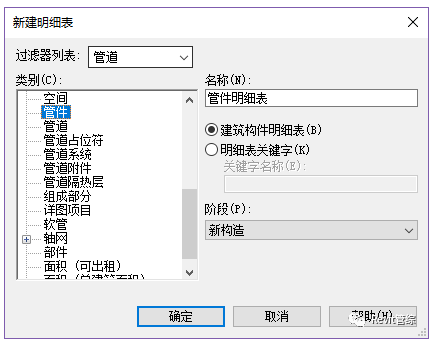
添加:“族”、“系统类型”、“尺寸”、“合计”等字段,其他需要统计的字段也可以根据实际情况添加:

设置前三个字段的排序/成组,取消勾选逐项列举每个实例:

此时管件明细表的样子基本有了:
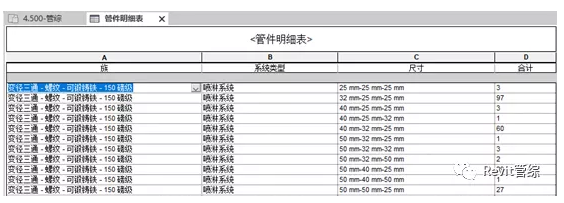
2.为族添加管件长度共享参数
所有需要统计长度的管件,都要添加共享参数(虽然工作量比较大,但做过一次保存,后续就可以一直使用了):

我们以弯头为例来添加“管件长度”的共享参数。
新建“参数组”,新建“参数”,名称为“管件长度”,类型为“长度”:
注意:为了能汇总所有管件的长度,共享参数名称必须相同。
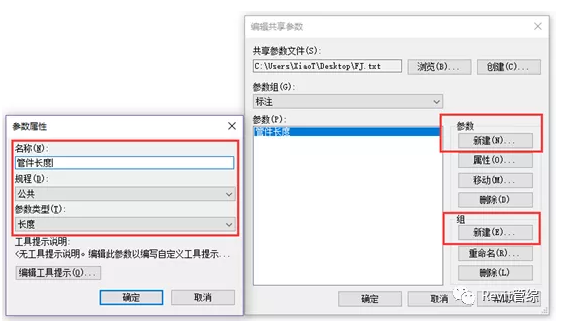
再将共享参数添加进“族类型”参数,选择“实例”参数:

当中,我们必须明确了解族中计算延长线长度的驱动参数:

通常角度默认是90°,很难区分上图中“中心半径”与“中心到端点”标签,哪个才是正真应该作为延长线长度的计算值!
将默认角度设为其他角度,就比较清楚了:

“中心到端点”标签才是正确的计算值,延长线长度就是2倍的“中心到端点”距离:

在“族类型”参数中,设置计算公式:管件长度=中心到端点*2
注:族不同时,公式不同,应根据族的实际情况设置计算公式:

最后,可以将默认角度设置回原来的90°,然后将族载入至项目,并覆盖参数。
3.为项目添加管件长度项目参数
为了在明细表中统计管件长度,还需要在当前项目中为管件添加相同的项目参数:

点击模型中的族,也能在属性面板中看到每个管件的计算长度:
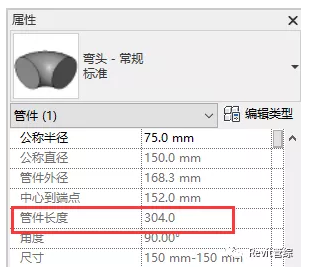
4.统计管件长度
在管件明细表的字段中可以找到管件长度,同样也添加进去:

每类管件的长度也显示了:

最后,别忘记设置格式>管件长度>计算总数,来统计总和:
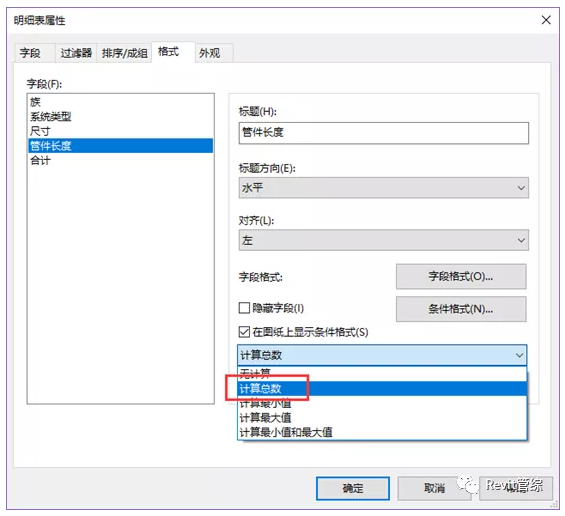
这样就可以在底部显示管件的累积长度:

之前我们也提过:明细表字段的过滤限制较多,很难去筛选出各类管件的长度,也无法与之前的管道长度明细表合并计算。因此,我们建议将明细表导出到Excel后再进行,具体方法请关注后续分享。
Revit中文网作为国内知名BIM软件培训交流平台,几十万Revit软件爱好者和你一起学习Revit,不仅仅为广大用户提供相关BIM软件下载与相关行业资讯,同时也有部分网络培训与在线培训,欢迎广大用户咨询。
网校包含各类BIM课程320余套,各类学习资源270余种,是目前国内BIM类网校中课程最有深度、涵盖性最广、资源最为齐全的网校。网校课程包含Revit、Dynamo、Lumion、Navisworks、Civil 3D等几十种BIM相关软件的教学课程,专业涵盖土建、机电、装饰、市政、后期、开发等多个领域。
需要更多BIM考试教程或BIM视频教程,可以咨询客服获得更多免费Revit教学视频。
本文版权归腿腿教学网及原创作者所有,未经授权,谢绝转载。

上一篇:Revit技巧 | Revit怎样画施工进度?在revit中,如何让运用信息参数对施工进度、成本、安全和质量进行管理
下一篇:CAD教程 | 如何利用CAD进行三维建模及计算工程量
推荐专题
- 趾板设计新方法:利用Civil3D和Revit玩转趾板参数化
- Revit教程 | Revit在平面视图如何范围显示的图文教程(文/柏慕哲)
- Revit教程 | Revit预算版之基本设置(稿/羊兆亮)
- 酒店项目BIM深化:空调机房(5.关于组合式空调箱设备的说明及精细度表达)
- 酒店项目BIM深化:空调机房(4.新建空调机房工程项目)
- 酒店项目BIM深化:空调机房(设备层空调机房系统图纸分析)
- 酒店项目BIM深化:空调机房(课程说明)
- 允匠装配式支架设计软件(Revit插件)——广大机电BIMer福利!
- 酒店项目BIM建模:暖通专业模型(模型后期处理)
- 酒店项目BIM建模:暖通专业模型(暖通水系统模型-下篇)
























































